【Mac/iOS】「safari」と「Chrome」で保存したパスワードの管理、オートフィルが使えない時でも大丈夫!

iOSの場合
Safari
- 「設定」から「Safari」をタップします
- 「パスワード」をタップします
- 「Touch ID」またはログインパスワードを入力します
- 表示したいサイトを検索します
- 軽くタップすると「ユーザ名をコピー」「パスワードをコピー」が表示されます
- 「>」をタップするとサイトの「ユーザ名」「パスワード」が表示されます
- 「クレジットカード」をオンにし「保存したクレジットカード」をタップします
- 「Touch ID」またはログインパスワードを入力します
- カードを選択してタップします
- カード情報が表示されます
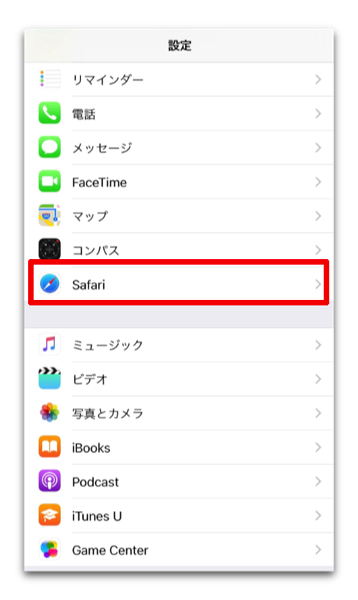
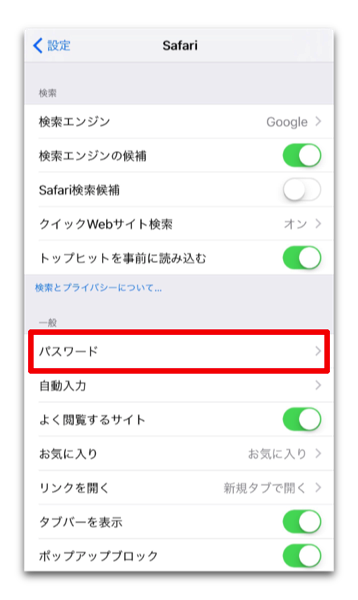
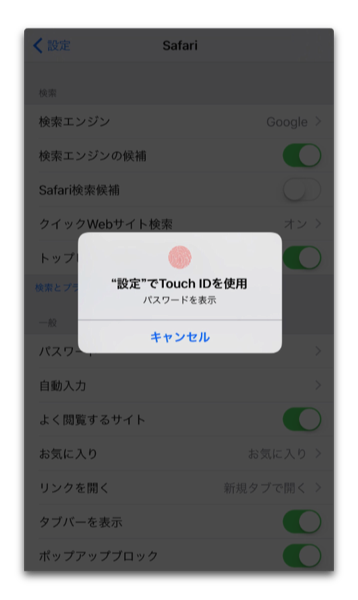
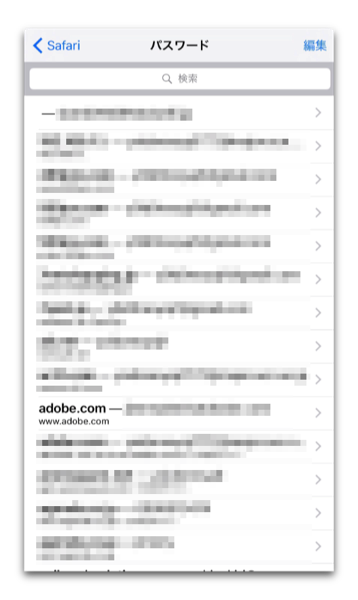
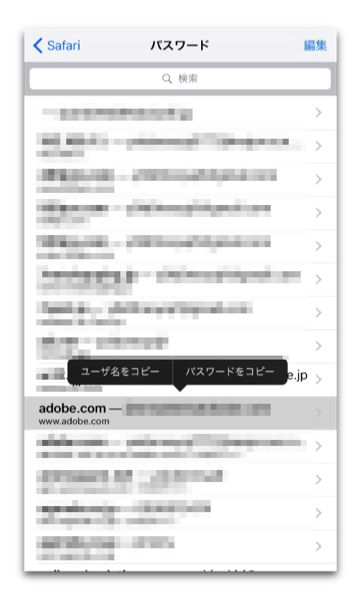
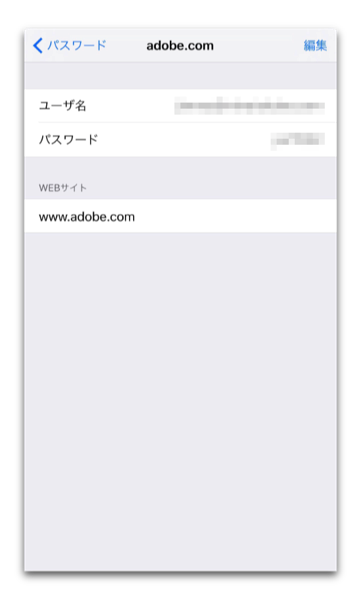
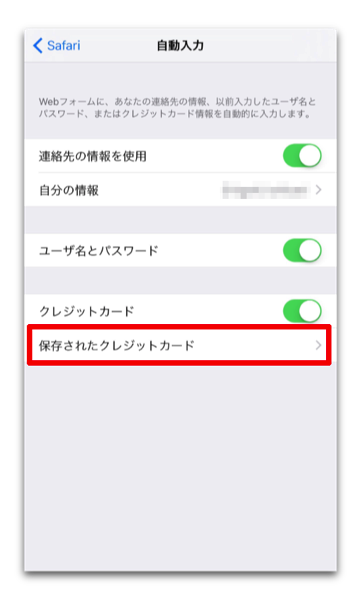
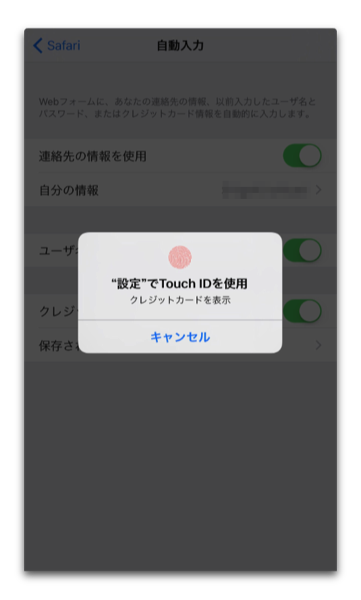
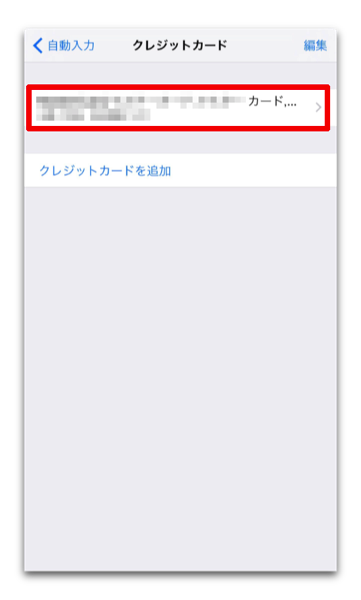
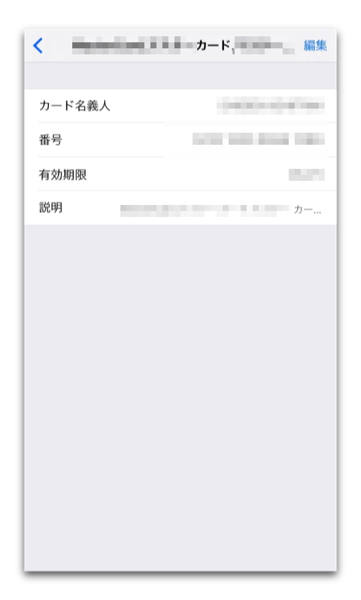

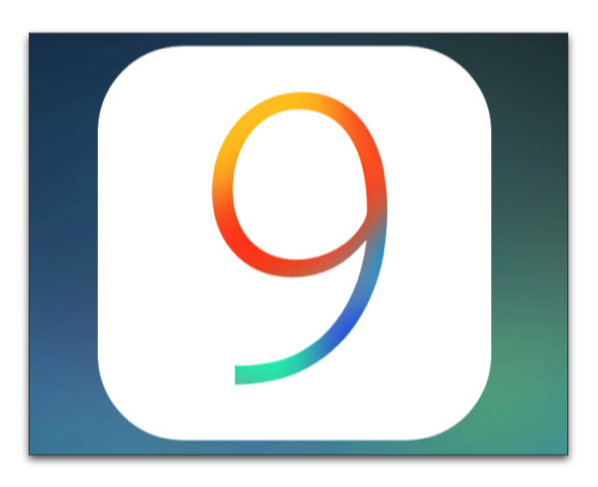
LEAVE A REPLY